给定两个集合A,B,把他们所有的元素合并在一起组成的集合,叫做集合A与集合B的并集,记作AB,读作A并B。那么WPS/Word中并集符号怎么打?这里,小编将分享几个方法给大家做参考。......
2022-12-01 215 WPS输入并集符号 word输入并集符号
很多小伙伴在制作PPT时,会给PPT添加一定的切换效果,让PPT看起来更有动感,更有活力。小伙伴们知道PPT怎么设置比较炫酷的立方体切换效果吗,其实,方法非常地简单。我们打开PPT,点击“切换”,接着点击各种切换效果右侧的下拉箭头,在打开的选项中,找到并点击“立方体”就可以了。下面,快来和小编一起学习具体的操作步骤吧!
第一步:打开PPT,制作好自己的PPT内容后,选中需要设置立方体切换效果的PPT页,点击界面上方的“切换”,并在“切换到此幻灯片”栏点击下拉箭头;
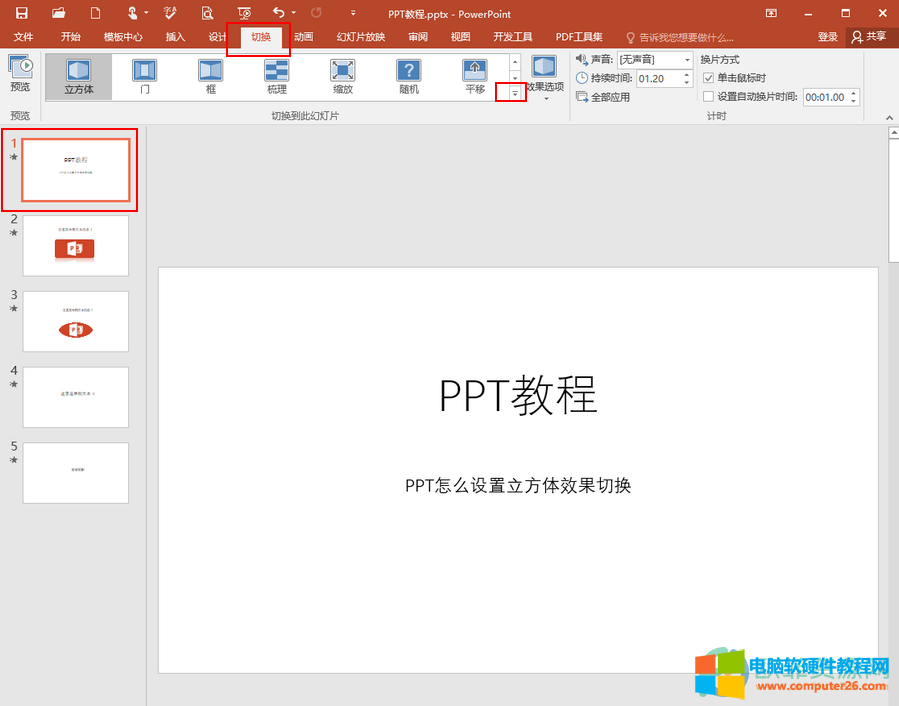
第二步:接着,在打开的选项中,找到“华丽型”栏,接着找到并点击“立方体”效果;

第三步:添加完成后,点击“切换”菜单,可以看到“切换到此幻灯片”中选中的是“立方体”,可点击其左侧的“预览”进行预览,接着点击“效果选项”,可以选择立方体切换效果的“自右侧,自底部,自左侧,自顶部”效果;
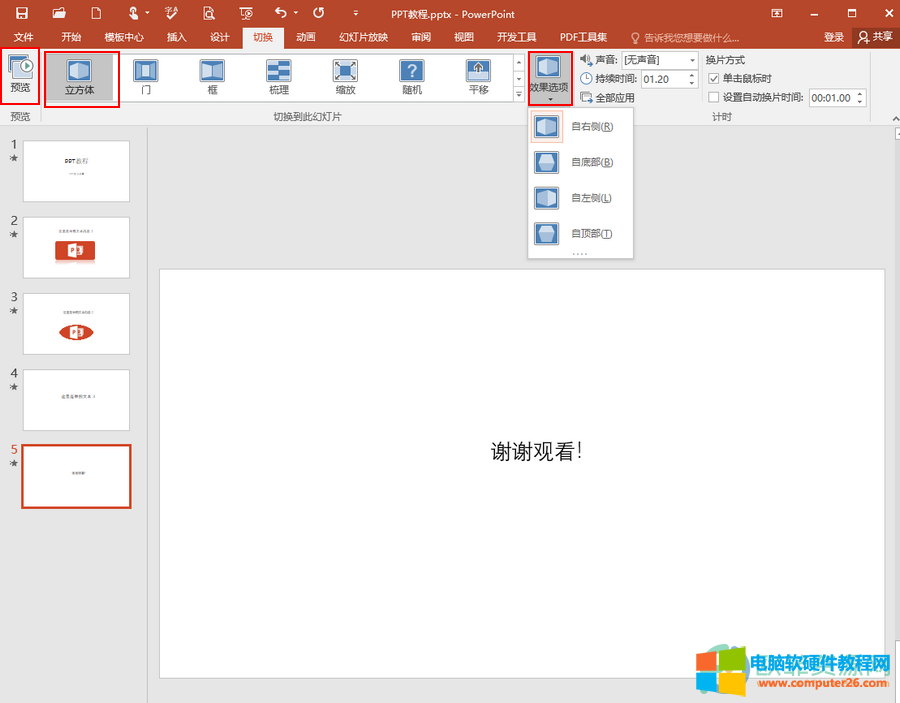
第四步:使用同样的方法,设置其他需要同样效果的PPT页,全部设置完成以后,点击界面左上角的保存图标进行保存,再点击“幻灯片放映”下的“从头开始”或“从当前幻灯片开始”进行预览就可以了。
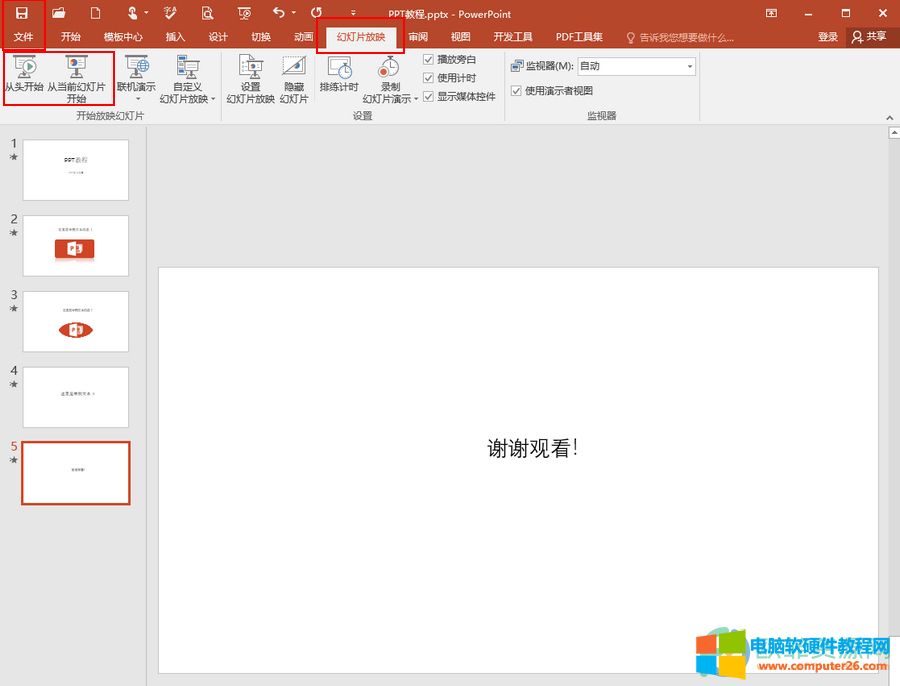
以上就是PPT设置立方体切换效果的方法教程了。除了立方体切换效果,我们还可以设置“华丽型”或“细微型”中的其他切换效果,比如大家经常使用的“淡出,推进,擦除,覆盖,帘式,切换,翻转,门,框,缩放”等等。
标签: PPT设置立方体效果切换
相关文章

给定两个集合A,B,把他们所有的元素合并在一起组成的集合,叫做集合A与集合B的并集,记作AB,读作A并B。那么WPS/Word中并集符号怎么打?这里,小编将分享几个方法给大家做参考。......
2022-12-01 215 WPS输入并集符号 word输入并集符号
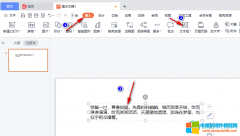
很多小伙伴在学习使用Word的时候都知道该如何对自己的文章内容进行排版,在段落设置中设置首行缩进和行间距,不过到了演示文稿PPT中之后,很多小伙伴就找不到段落设置这个选项在......
2023-01-30 200 PPT设置文本首行缩进和间距

ppt自动播放怎么设置?我们可以使用两种方式来设置,一种是设置切换方式,一种是设置幻灯片放映。在切换工具栏内将单击切换的选项取消,便能实现自动播放;在幻灯片放映工具栏......
2022-09-06 1087 ppt自动播放 ppt自动播放暂停播放
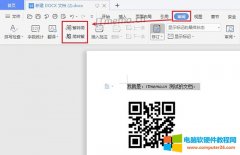
word简繁转换工具在哪里?还有就是简繁转换是否有快捷键?下面就给大家制作了图文教程教大家操作。 方法步骤: 演示环境: WPS word,电脑上没有安装的可以点击标红文字下载。 方法......
2022-09-20 202 word简繁转换 word简繁转换快捷键
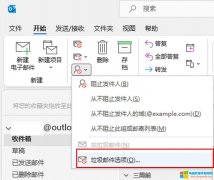
outlook收件箱邮件无故消失?如果是部分邮件消失,可能是垃圾邮件或黑名单规则设置有误。如果是全部邮件消失,可能是由于outlook损坏。outlook邮件丢失怎么找回?可更改黑名单或垃圾......
2022-07-31 217 outlook收件箱邮件无故消失 outlook邮件丢失怎么找回